はじめに
今回はUnityで衝突して消えるParticleの作り方を紹介します。
Unityは2022を使用、VRChat向け用途を想定して解説します。
Particleの基本操作などがある程度できる前提で進めます。
詳しくは解説本や、かなり古いですが…
私が昔解説した動画をご覧ください。


UnityのParticle(エフェクト)解説系少なすぎる問題…。
+バージョン古くても本質的な部分は変わってないので普通に使えます。
Particleの作成
ヒエラルキーを右クリック → エフェクト → パーティクルシステムを選択。
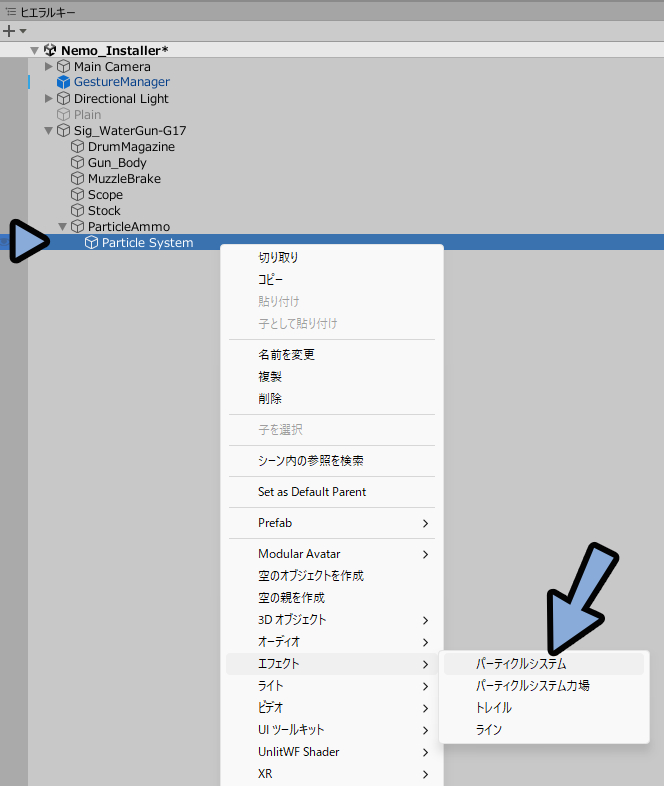
Particle systemを操作して適当にparticleを飛ばします。
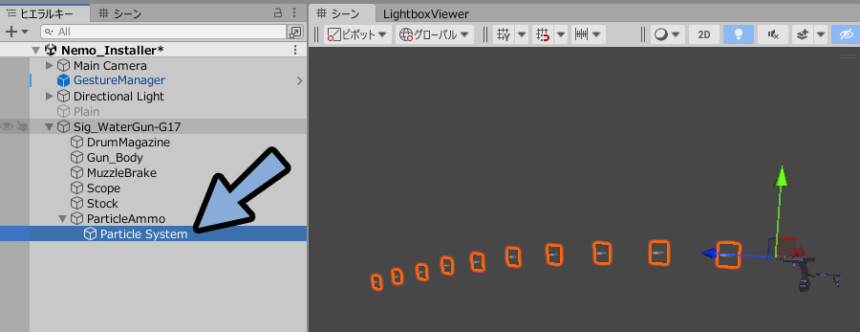
ここでは下図のように設定。
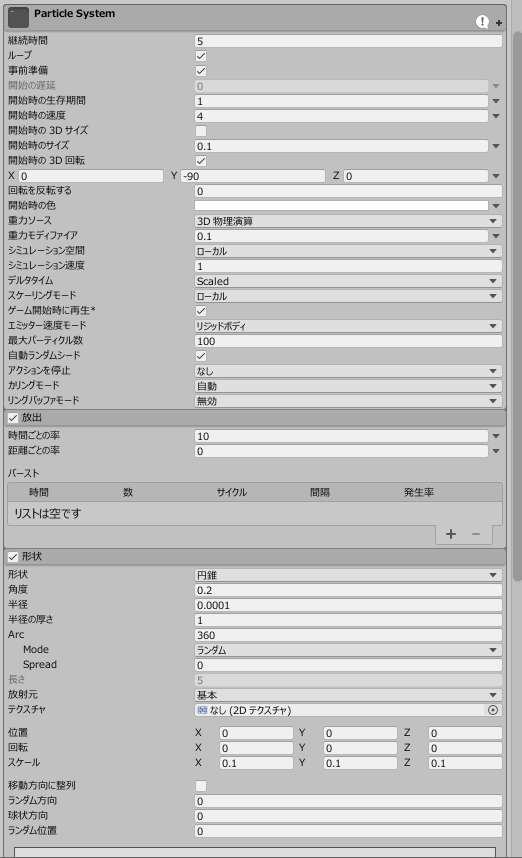
ヒエラルキーでParticleを選択。
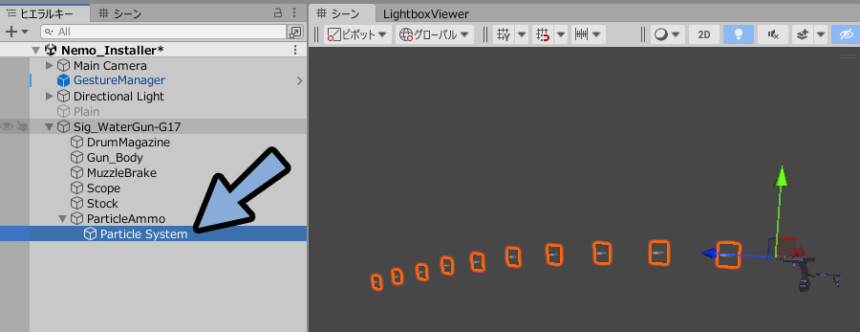
Unityのシーン上で「再生」を押します。
これでパーティクルを表示できます。
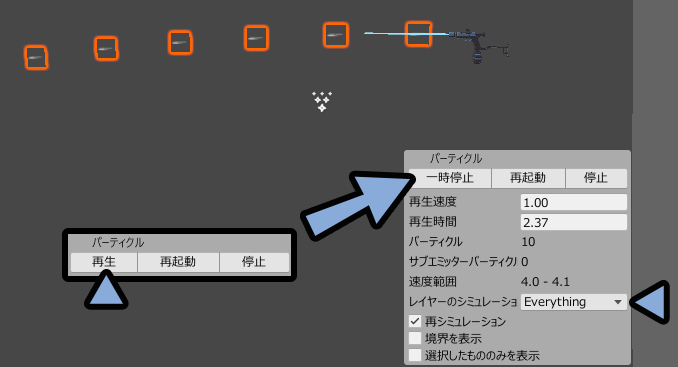
やる人はレイヤーのシュミレーションを「Everyting」に設定してください。
細かな動作バグなどが減ります。(やらなくてもOK)

Particleの衝突計算などがどこに当たるかを反映するみたいな設定です。
多くの人はそこまで気にしなくてOK。
VRChatとUnityのレイヤー関係は公式がまとめてたりします。
何か問題が起こった方はこちらをご覧ください。
以上がParticleの作成です。
Particleを衝突判定に当てる
衝突判定用の「平面」を作成。
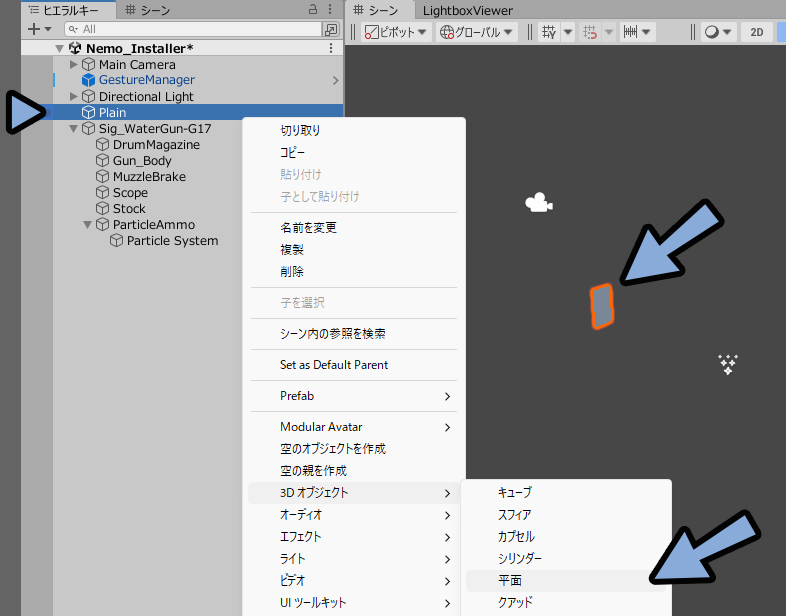
パーティクルの軌道上に配置。
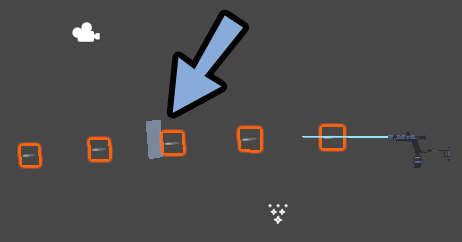
ヒエラルキーでParticleを選択。
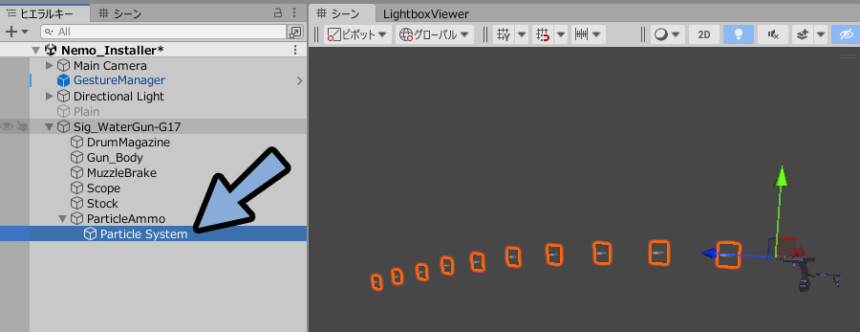
インスペクターで「衝突」を有効化。
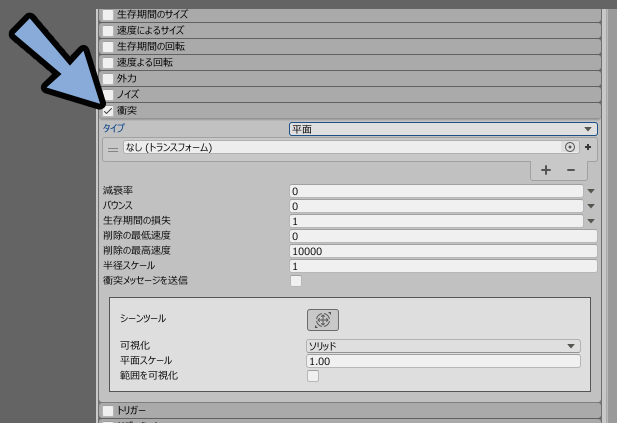
ただ「衝突」を有効化しただけでは衝突判定に当たりません。
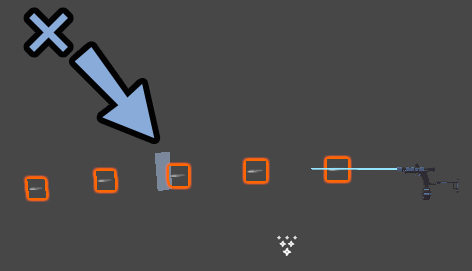
タイプを「ワールド」に変更。
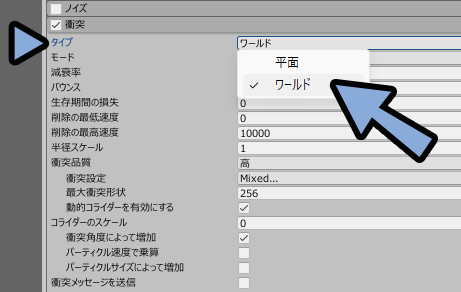
これで衝突判定に当たるようになります。
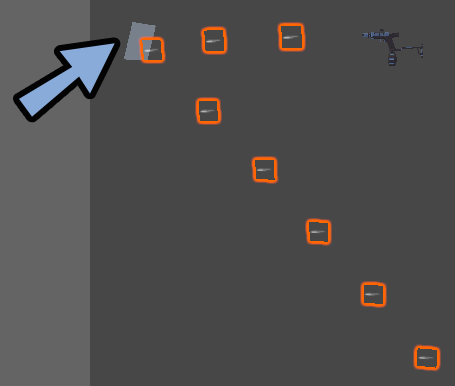
衝突判定に当たった時の挙動
「衝突」の中にあるパラメーターを操作すると動き方を調整できます。
試しにバウンスを「0」に設定。
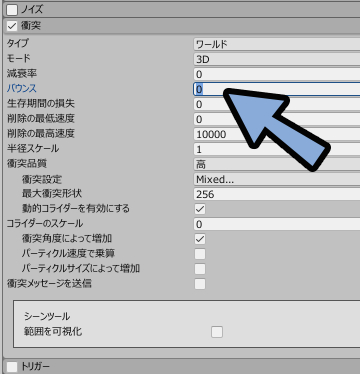
これでバウンス(跳ね返り)が無くなります。
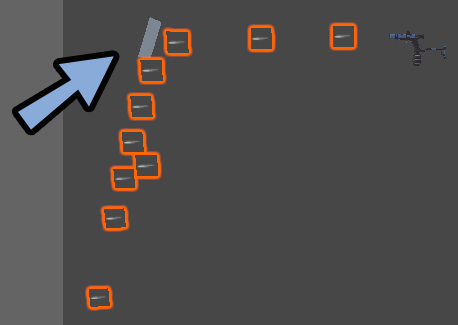
生存期間の損失を「0」に設定。
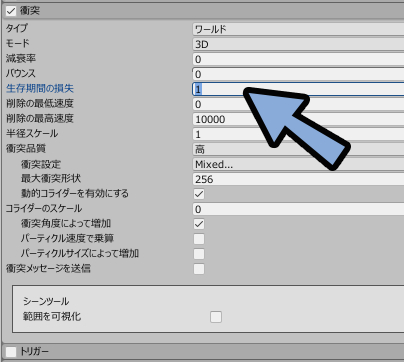
これでパーティクルのが衝突判定に当たった時に消えるようになります。
以上が衝突して消えるParticleの作り方です。
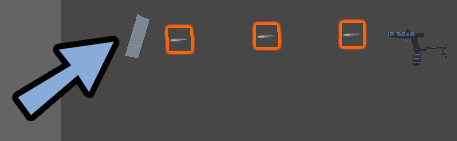
あとは消える際にエフェクトを出したい場合はサブエミッターを設定してください。
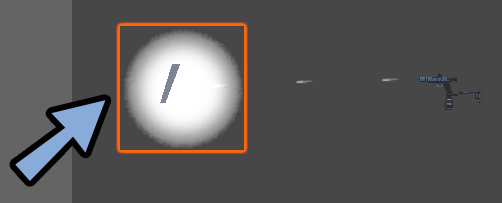
↓詳細はこちらで解説。
まとめ
今回はUnity2022で衝突して消えるParticleの作り方を紹介しました。
・パーティクルはヒエラルキーを右クリック → パーティクルシステムで作る
・「衝突」を有効化してタイプを「ワールド」にすれば衝突判定にパーティクルがぶつかる
・バウンスや減衰率を操作すると衝突の挙動を操作できる
・生存期間の損失を1にすると衝突した瞬間に消えるパーティクルが作れる
また他にもUnityや3DCGについて解説してます。
ぜひ、こちらもご覧ください。

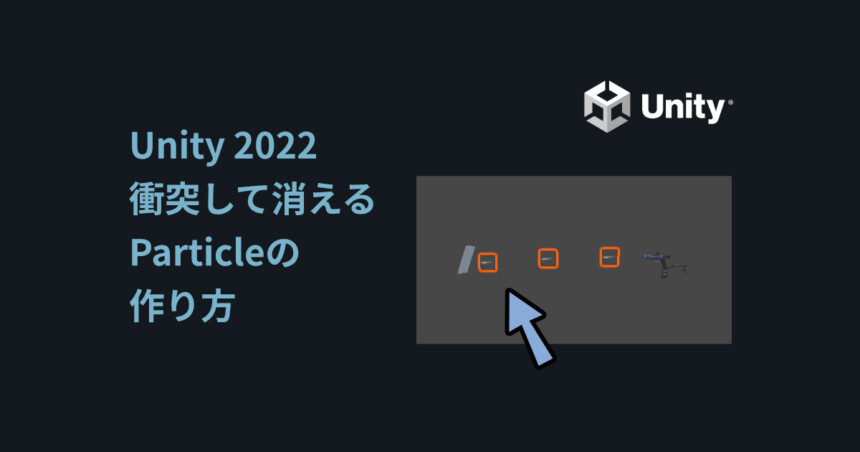
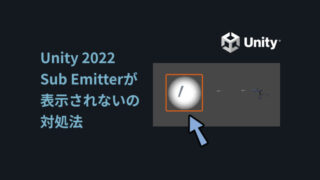


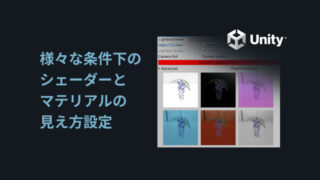
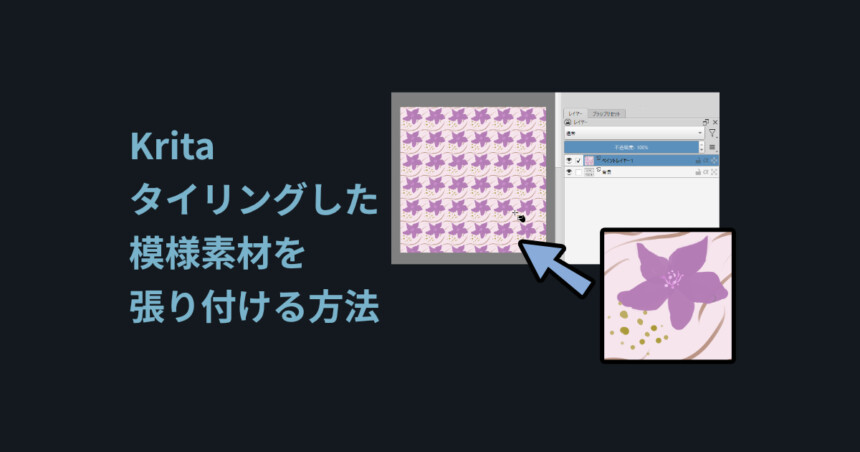
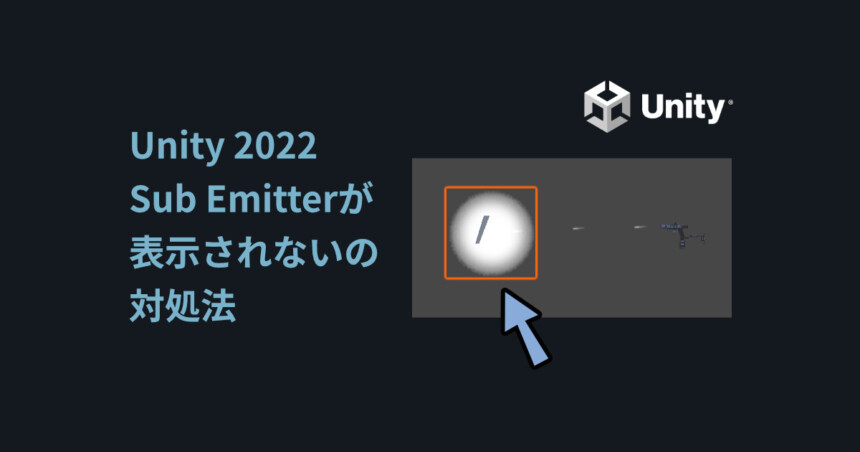
コメント